Comment enlever LOWPRICE ransomware et accéder aux fichiers verrouillés
LOWPRICE ransomware : processus de suppression simple
LOWPRICE ransomware est un crypto-malware dangereux qui appartient à la famille Phobos ransomware. Une équipe de cybercriminels vicieux a spécialement conçu cette menace pernicieuse dans le seul but de crypter les données des utilisateurs, puis de les forcer à payer une rançon pour les outils de décryptage. Ce terrible virus de verrouillage de fichiers utilise un algorithme cryptographique très puissant pour verrouiller des images, des vidéos, des audios, des documents, des présentations, etc. et les rend complètement inaccessibles. Au cours du processus de cryptage, il renomme également les données compromises en ajoutant l’identifiant unique des victimes, le nom d’utilisateur ICQ Messenger/VoIP (Voice over Internet Protocol) des attaquants et en ajoutant l’extension « .LOWPRICE » à chacun d’eux.
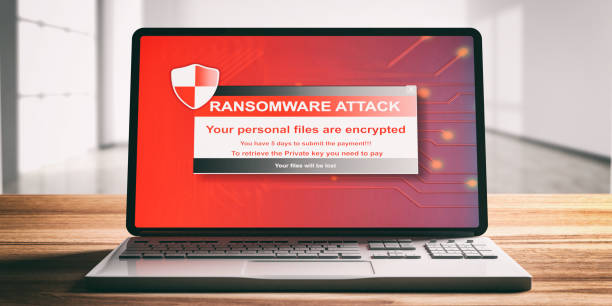
LOWPRICE ransomware demande aux victimes de contacter les agresseurs :
Une fois le processus de cryptage terminé, LOWPRICE ransomware affiche quelques notes de rançon dans une fenêtre contextuelle “info.hta” et un fichier texte “info.txt”. Ces notes informent les victimes de l’attaque et leur demandent également de contacter les criminels via l’identifiant de messagerie [email protected] ou @SAFEPLACE (ICQ). Le message doit également contenir leur identifiant. Si la communication ne démarre pas dans les 72 heures suivant l’attaque, les victimes sont menacées que les données soient vendues à leurs concurrents ou publiées sur le Darknet. De plus, renommer les fichiers infectés ou essayer de les décrypter avec des outils tiers peut entraîner une perte de données permanente.
Ne faites jamais confiance aux attaquants :
Bien que, dans la plupart des cas, les fichiers cryptés par LOWPRICE ransomware ou d’autres crypto-virus ne soient pas accessibles sans l’interférence des attaquants, mais il n’est toujours pas nécessaire de contacter ces personnes. Leur seul but est d’escroquer l’argent des rançons illicites des victimes; ils ne sont pas dans le domaine de la récupération de données. En règle générale, les escrocs demandent une énorme somme de rançon aux utilisateurs victimes en échange des outils de décryptage. Cependant, les utilisateurs paient généralement les frais demandés mais n’ont rien reçu en retour. Donc, ne faites jamais confiance à de tels criminels et concentrez-vous immédiatement sur la suppression de LOWPRICE ransomware de l’ordinateur.
Récupérer les données de la sauvegarde :
Pour la récupération de données, vous pouvez utiliser une sauvegarde stockée sur n’importe quel emplacement externe. Malheureusement, de nombreuses personnes ne réalisent pas l’importance de créer et de maintenir des sauvegardes jusqu’à ce qu’elles en aient besoin, mais ce n’est pas là. Cependant, en l’absence d’une sauvegarde appropriée, il est toujours possible de restaurer les fichiers compromis en utilisant une application de récupération de fichiers authentique et puissante.
Façons de propager LOWPRICE ransomware :
Le moyen le plus courant de diffuser LOWPRICE ransomware consiste à utiliser des e-mails de phishing envoyés par des milliers de criminels dans le cadre d’une campagne de spam. Ces courriers trompeurs sont généralement déguisés en lettres importantes de certaines sociétés bien connues, mais ils contiennent souvent des pièces jointes malveillantes. Les fichiers vicieux joints peuvent être dans plusieurs formats, par exemple, des documents PDF et Microsoft Office, des archives (ZIP, RAR, etc.), des exécutables (.exe, .run, etc.), JavaScript, etc. Dès que les destinataires ouvrent ou exécutent le fichier virulent, cela déclenche l’installation du malware.
Il est donc très important de ne pas ouvrir les e-mails non pertinents provenant de sources inconnues, car vous ne savez jamais ce qu’ils contiennent. Mover, vous devez vous fier uniquement aux sites officiels et aux liens directs pour les téléchargements de logiciels et éviter d’utiliser des réseaux peer-to-peer et d’autres téléchargeurs tiers. Si votre appareil est déjà infecté par ce crypto-malware, vous devez supprimer LOWPRICE ransomware de la machine sans perdre de temps.
Texte présenté dans la fenêtre contextuelle :
Bonjour, monsieur! Ne vous inquiétez pas, vos fichiers sont en sécurité mais vous ne pouvez pas l’utiliser avant notre coopération
Malheureusement pour vous, une faiblesse majeure de la sécurité informatique vous a ouvert aux attaques, vos fichiers ont été cryptés
Nous pouvons vous donner toutes les garanties de décryptage et informations importantes pour améliorer vos compétences informatiques
Le prix du décryptage dépend de la vitesse à laquelle vous nous écrirez
Si vous souhaitez restaurer vos fichiers, écrivez à notre courrier – [email protected]
Si nous ne répondons pas pendant 3 heures, contactez-nous via ICQ qui fonctionne 24h / 24 et 7j / 7
Installez le logiciel ICQ sur votre PC ici xxps://icq.com/windows/ ou sur un téléphone mobile depuis Appstore / Google Play Market recherchez “ICQ”
Écrivez à notre ICQ @SAFEPLACE hxxps://icq.im/SAFEPLACE/
Écrivez votre identifiant dans le titre de votre message –
Attention!
Ne renommez pas les fichiers cryptés.
N’essayez pas de décrypter vos données à l’aide d’un logiciel tiers – cela peut entraîner une perte de données permanente.
Nous sommes toujours prêts à coopérer et à trouver la meilleure façon de résoudre votre problème.
Plus vous écrivez vite, plus les conditions seront favorables pour vous.
Notre entreprise valorise sa réputation. Nous donnons toutes les garanties de déchiffrement de vos fichiers.
SI NOUS NE VOYONS PAS DE MESSAGES DE VOTRE PART DANS LES 72 HEURES, NOUS VENDRONS VOS BASES DE DONNÉES ET VOS INFORMATIONS IMPORTANTES À VOS CONCURRENTS ET AUTRES HACKERS DANS DARKNET.
Texte présenté dans le fichier “info.txt”:
Bonjour mon cher ami
Malheureusement pour vous, une faiblesse majeure de la sécurité informatique vous a ouvert aux attaques, vos fichiers ont été cryptés
Si vous souhaitez les restaurer, écrivez à notre courrier – [email protected]
Si vous n’avez pas de réponse pendant 3 heures, écrivez à notre ICQ qui fonctionne 24h / 24 et 7j / 7
Installez le logiciel ICQ sur votre PC hxxps://icq.com/windows/ ou sur votre téléphone mobile recherchez dans Appstore / Google market ICQ
Écrivez à notre ICQ @SAFEPLACE hxxtps://icq.im/SAFEPLACE
Attention!
Ne renommez pas les fichiers cryptés.
N’essayez pas de décrypter vos données à l’aide d’un logiciel tiers, cela pourrait entraîner une perte de données permanente.
Nous sommes toujours prêts à coopérer et à trouver la meilleure façon de résoudre votre problème.
Plus vous écrivez vite, plus les conditions vous seront favorables.
Notre entreprise valorise sa réputation. Nous donnons toutes les garanties du décryptage de vos fichiers
SI NOUS NE VOYONS PAS DE MESSAGES DE VOTRE PART DANS LES 72 HEURES – NOUS VENDRONS VOS BASES DE DONNÉES ET VOS INFORMATIONS IMPORTANTES À VOS CONCURRENTS, APRÈS QUE VOUS LES VOIR SUR OPEN SOURCE ET DARKNET
Nous respectons votre temps et attendons une réponse de votre part
dites votre identifiant unique
Offre spéciale
LOWPRICE ransomware peut être une infection informatique effrayante qui peut retrouver sa présence encore et encore car il garde ses fichiers cachés sur les ordinateurs. Pour effectuer une suppression sans tracas de ce malware, nous vous suggérons de faire un essai avec un puissant scanner anti-programme malveillant Spyhunter pour vérifier si le programme peut vous aider à vous débarrasser de ce virus.
Assurez-vous de lire le CLUF de SpyHunter, les critères d’évaluation des menaces et la politique de confidentialité. Le scanner gratuit Spyhunter téléchargé ne fait que scanner et détecter les menaces actuelles des ordinateurs et peut également les supprimer une fois, mais il vous oblige à passer les 48 prochaines heures. Si vous avez l’intention de supprimer les therats détectés instantanément, vous devrez acheter sa version de licences qui activera complètement le logiciel.
Offre de récupération de données
Nous vous suggérons de choisir vos fichiers de sauvegarde récemment créés afin de restaurer vos fichiers cryptés, mais si vous ne disposez pas de telles sauvegardes, vous pouvez essayer un outil de récupération de données pour vérifier si vous pouvez restaurer vos données perdues.
Détails et guide d’utilisation de l’antimalware
Cliquez ici pour Windows
Cliquez ici pour Mac
Étape 1: supprimer LOWPRICE ransomware via le «Mode sans échec avec réseau»
Étape 2: enlever LOWPRICE ransomware à l’aide de «Restauration du système»
Étape 1: supprimer LOWPRICE ransomware via le «Mode sans échec avec réseau»
Pour les utilisateurs de Windows XP et Windows 7: démarrez le PC en «Mode sans échec». Cliquez sur l’option “Démarrer” et appuyez continuellement sur F8 pendant le processus de démarrage jusqu’à ce que le menu “Option avancée Windows” apparaisse à l’écran. Choisissez «Mode sans échec avec mise en réseau» dans la liste.

Maintenant, une fenêtre homescren apparaît sur le bureau et la station de travail travaille maintenant sur le “Mode sans échec avec mise en réseau”.
Pour les utilisateurs de Windows 8: Accédez à l ‘«écran de démarrage». Dans les résultats de la recherche, sélectionnez les paramètres, saisissez «Avancé». Dans l’option “Paramètres généraux du PC”, choisissez l’option “Démarrage avancé”. Encore une fois, cliquez sur l’option “Redémarrer maintenant”. Le poste de travail démarre au «Menu d’options de démarrage avancées». Appuyez sur «Dépanner» puis sur le bouton «Options avancées». Dans «l’écran d’options avancées», appuyez sur «Paramètres de démarrage». Encore une fois, cliquez sur le bouton “Redémarrer”. Le poste de travail va maintenant redémarrer dans l’écran «Paramètres de démarrage». Ensuite, appuyez sur F5 pour démarrer en mode sans échec en réseau

Pour les utilisateurs de Windows 10: Appuyez sur le logo Windows et sur l’icône «Power». Dans le menu nouvellement ouvert, choisissez «Redémarrer» tout en maintenant le bouton «Shift» du clavier enfoncé. Dans la nouvelle fenêtre ouverte «Choisir une option», cliquez sur «Dépanner» puis sur «Options avancées». Sélectionnez “Paramètres de démarrage” et appuyez sur “Redémarrer”. Dans la fenêtre suivante, cliquez sur le bouton “F5” du clavier.

Étape 2: enlever LOWPRICE ransomware à l’aide de «Restauration du système»
Connectez-vous au compte infecté par LOWPRICE ransomware. Ouvrez le navigateur et téléchargez un outil anti-malware légitime. Effectuez une analyse complète du système. Supprimez toutes les entrées détectées malveillantes.
Offre spéciale
LOWPRICE ransomware peut être une infection informatique effrayante qui peut retrouver sa présence encore et encore car il garde ses fichiers cachés sur les ordinateurs. Pour effectuer une suppression sans tracas de ce malware, nous vous suggérons de faire un essai avec un puissant scanner anti-programme malveillant Spyhunter pour vérifier si le programme peut vous aider à vous débarrasser de ce virus.
Assurez-vous de lire le CLUF de SpyHunter, les critères d’évaluation des menaces et la politique de confidentialité. Le scanner gratuit Spyhunter téléchargé ne fait que scanner et détecter les menaces actuelles des ordinateurs et peut également les supprimer une fois, mais il vous oblige à passer les 48 prochaines heures. Si vous avez l’intention de supprimer les therats détectés instantanément, vous devrez acheter sa version de licences qui activera complètement le logiciel.
Offre de récupération de données
Nous vous suggérons de choisir vos fichiers de sauvegarde récemment créés afin de restaurer vos fichiers cryptés, mais si vous ne disposez pas de telles sauvegardes, vous pouvez essayer un outil de récupération de données pour vérifier si vous pouvez restaurer vos données perdues.
Si vous ne pouvez pas démarrer le PC en “Mode sans échec avec réseau”, essayez d’utiliser “Restauration du système”
- Pendant le “Démarrage”, appuyez continuellement sur la touche F8 jusqu’à ce que le menu “Options avancées” apparaisse. Dans la liste, choisissez «Mode sans échec avec invite de commande» puis appuyez sur «Entrée»

- Dans la nouvelle invite de commande ouverte, saisissez «cd restore» puis appuyez sur «Entrée».

- Tapez: rstrui.exe et appuyez sur “ENTRÉE”

- Cliquez sur “Suivant” dans les nouvelles fenêtres

- Choisissez l’un des «points de restauration» et cliquez sur «Suivant». (Cette étape restaurera le poste de travail à sa date et heure antérieures avant l’infiltration LOWPRICE ransomware dans le PC.

- Dans les fenêtres récemment ouvertes, appuyez sur «Oui».

Une fois que votre PC est restauré à sa date et heure précédentes, téléchargez l’outil anti-malware recommandé et effectuez une analyse approfondie afin de supprimer les fichiers LOWPRICE ransomware s’ils sont restés dans le poste de travail.
Afin de restaurer chaque fichier (séparé) par ce ransomware, utilisez la fonction «Windows Previous Version». Cette méthode est efficace lorsque la «fonction de restauration du système» est activée sur le poste de travail.
Remarque importante: Certaines variantes de LOWPRICE ransomware suppriment également les «Shadow Volume Copies». Par conséquent, cette fonctionnalité peut ne pas fonctionner tout le temps et n’est applicable que pour les ordinateurs sélectifs.
Comment restaurer un fichier crypté individuel:
Pour restaurer un seul fichier, faites un clic droit dessus et allez dans «Propriétés». Sélectionnez l’onglet «Version précédente». Sélectionnez un «point de restauration» et cliquez sur l’option «Restaurer».

Afin d’accéder aux fichiers cryptés par LOWPRICE ransomware, vous pouvez également essayer d’utiliser “Shadow Explorer“. (http://www.shadowexplorer.com/downloads.html). Pour obtenir plus d’informations sur cette application, appuyez ici. (http://www.shadowexplorer.com/documentation/manual.html)

Important: Data Encryption Ransomware est très dangereux et il est toujours préférable de prendre des précautions pour éviter son attaque sur votre poste de travail. Il est conseillé d’utiliser un puissant outil anti-malware afin d’obtenir une protection en temps réel. Avec cette aide de «SpyHunter», des «objets de stratégie de groupe» sont implantés dans les registres afin de bloquer les infections nuisibles comme LOWPRICE ransomware.
De plus, dans Windows 10, vous obtenez une fonctionnalité très unique appelée «Fall Creators Update» qui offre la fonctionnalité «Contrôle d’accès aux dossiers» afin de bloquer tout type de cryptage des fichiers. Avec l’aide de cette fonctionnalité, tous les fichiers stockés dans les emplacements tels que «Documents», «Images», «Musique», «Vidéos», «Favoris» et «Bureau» sont sécurisés par défaut.

Il est très important que vous installiez cette «mise à jour de Windows 10 Fall Creators Update» sur votre PC pour protéger vos fichiers et données importants contre le cryptage du ransomware. Les informations supplémentaires sur la façon d’obtenir cette mise à jour et d’ajouter une forme supplémentaire de protection contre les attaques par rnasomware ont été discutées ici. (https://blogs.windows.com/windowsexperience/2017/10/17/get-windows-10-fall-creators-update/)
Comment récupérer les fichiers cryptés par LOWPRICE ransomware?
Jusqu’à présent, vous auriez compris ce qui est arrivé à vos fichiers personnels qui ont été chiffrés et comment vous pouvez supprimer les scripts et les charges utiles associés à LOWPRICE ransomware afin de protéger vos fichiers personnels qui n’ont pas été endommagés ou chiffrés jusqu’à présent. Afin de récupérer les fichiers verrouillés, les informations détaillées relatives à la «Restauration du système» et aux «Copies de volume fantôme» ont déjà été discutées précédemment. Cependant, si vous ne parvenez toujours pas à accéder aux fichiers cryptés, vous pouvez essayer d’utiliser un outil de récupération de données.
Utilisation de l’outil de récupération de données
Cette étape s’adresse à toutes les victimes qui ont déjà essayé tout le processus mentionné ci-dessus mais qui n’ont trouvé aucune solution. Il est également important que vous puissiez accéder au PC et installer n’importe quel logiciel. L’outil de récupération de données fonctionne sur la base de l’algorithme d’analyse et de récupération du système. Il recherche les partitions système afin de localiser les fichiers originaux qui ont été supprimés, corrompus ou endommagés par le malware. N’oubliez pas que vous ne devez pas réinstaller le système d’exploitation Windows, sinon les copies «précédentes» seront supprimées définitivement. Vous devez d’abord nettoyer le poste de travail et éliminer l’infection LOWPRICE ransomware. Laissez les fichiers verrouillés tels quels et suivez les étapes mentionnées ci-dessous.
Étape 1: Téléchargez le logiciel sur le poste de travail en cliquant sur le bouton «Télécharger» ci-dessous.
Étape 2: exécutez le programme d’installation en cliquant sur les fichiers téléchargés.

Étape 3: Une page de contrat de licence apparaît à l’écran. Cliquez sur «Accepter» pour accepter ses conditions et son utilisation. Suivez les instructions à l’écran comme mentionné et cliquez sur le bouton «Terminer».

Étape 4: Une fois l’installation terminée, le programme s’exécute automatiquement. Dans la nouvelle interface ouverte, sélectionnez les types de fichiers que vous souhaitez récupérer et cliquez sur «Suivant».

Étape 5: Vous pouvez sélectionner les «lecteurs» sur lesquels vous souhaitez que le logiciel s’exécute et exécute le processus de récupération. Ensuite, cliquez sur le bouton “Numériser”.

Étape 6: En fonction du lecteur que vous sélectionnez pour l’analyse, le processus de restauration commence. L’ensemble du processus peut prendre du temps en fonction du volume du lecteur sélectionné et du nombre de fichiers. Une fois le processus terminé, un explorateur de données apparaît à l’écran avec un aperçu de ces données à récupérer. Sélectionnez les fichiers que vous souhaitez restaurer.

Étape 7. Ensuite, localisez l’emplacement où vous souhaitez enregistrer les fichiers récupérés.

Offre spéciale
LOWPRICE ransomware peut être une infection informatique effrayante qui peut retrouver sa présence encore et encore car il garde ses fichiers cachés sur les ordinateurs. Pour effectuer une suppression sans tracas de ce malware, nous vous suggérons de faire un essai avec un puissant scanner anti-programme malveillant Spyhunter pour vérifier si le programme peut vous aider à vous débarrasser de ce virus.
Assurez-vous de lire le CLUF de SpyHunter, les critères d’évaluation des menaces et la politique de confidentialité. Le scanner gratuit Spyhunter téléchargé ne fait que scanner et détecter les menaces actuelles des ordinateurs et peut également les supprimer une fois, mais il vous oblige à passer les 48 prochaines heures. Si vous avez l’intention de supprimer les therats détectés instantanément, vous devrez acheter sa version de licences qui activera complètement le logiciel.
Offre de récupération de données
Nous vous suggérons de choisir vos fichiers de sauvegarde récemment créés afin de restaurer vos fichiers cryptés, mais si vous ne disposez pas de telles sauvegardes, vous pouvez essayer un outil de récupération de données pour vérifier si vous pouvez restaurer vos données perdues.





